Ich bin Teil 5, vor mir war’n vier. Woher ich komm, das lest ihr hier.
Im letzten Teil haben wir ein vorläufiges Logo designet, welches dann letztlich als Website-Icon endete. Für das eigentliche Logo wollte ich ein bisschen mehr als hauptsächlich Nichts mit ein paar Kreisen drum herum. Ich wollte sogar soviel mehr, dass mir die zwei lappigen Dimensionen von Paint nicht mehr reichten! PAINT 3D!!!!!!!!
Ich könnte das hier alles so viel besser als du!
Ich stehe zu diesem Witz, Zitateinschub! Warum möchtest du diese Reihe eigentlich die ganze Zeit schlecht reden? Wenn sie dir nicht gefällt, dann hör doch auf zu lesen oder beginne deine eigene Reihe!
Weißt du was, vielleicht mache ich das. Mal sehen wie sich die Reihe hier ohne ihren einzigen Leser entwickelt und erst recht wie sie sich entwickelt, wenn es ein viel hochklassigeres Konkurrenz Produkt gibt! Auf wiedersehen!
Dann viel Erfolg dabei, Zitateinschub! Als ob du das durchziehst…
Möchtest du da überhaupt nichts erwidern?
Zitateinschub?
…
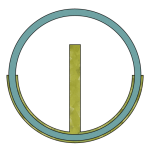 Ich glaube er ist wirklich weg… Naja, umso besser, dann können wir ja jetzt zu Paint 3D kommen. Viel kann ich dazu leider gar nicht sagen, weil ich das Gefühl habe Paint 3D immer noch nicht wirklich verstanden zu haben. Für mich fühlt sich das Ganze ein bisschen wie eine Vorschau-Version an, die nicht mehr als einen kleinen Einblick in die Funktionen des Programms gewährt. Natürlich habe ich eben einmal kurz gegooglet: Es scheint sich nicht um eine Demo-Version zu handeln und das Programm scheint haufenweise Werkzeuge zur Verfügung zu stellen. Ich gehe schlicht davon aus, dass ich mich einmal näher mit dem Programm befassen muss, um voll durchzublicken, was man alles machen kann. Aber genug der Vorworte, jetzt endlich zu dem, was ich mit dem Programm gemacht habe.
Ich glaube er ist wirklich weg… Naja, umso besser, dann können wir ja jetzt zu Paint 3D kommen. Viel kann ich dazu leider gar nicht sagen, weil ich das Gefühl habe Paint 3D immer noch nicht wirklich verstanden zu haben. Für mich fühlt sich das Ganze ein bisschen wie eine Vorschau-Version an, die nicht mehr als einen kleinen Einblick in die Funktionen des Programms gewährt. Natürlich habe ich eben einmal kurz gegooglet: Es scheint sich nicht um eine Demo-Version zu handeln und das Programm scheint haufenweise Werkzeuge zur Verfügung zu stellen. Ich gehe schlicht davon aus, dass ich mich einmal näher mit dem Programm befassen muss, um voll durchzublicken, was man alles machen kann. Aber genug der Vorworte, jetzt endlich zu dem, was ich mit dem Programm gemacht habe.
Direkt wenn man Paint 3D startet wird man mit den Optionen konfrontiert eine komplett neue Datei zu erstellen, etwas zu öffnen oder etwas aus der Zwischenablage einzufügen. Also habe ich die .png-Datei meines Icons geöffnet und angefangen mich mit den Funktionen des Programms auseinander zu setzen. Um zum Punkt zukommen: Die erste wichtige Funktion findet sich im Bereich „3D“. Wählt man hier „Auswählen“ lässt sich ein Bereich definieren, der dann durch einen Klick auf „Dreidimensional erstellen“ aus der schnöden zweiten Dimension in die dritte Dimension transportiert wird. Der Bereich ist dann immer noch zweidimensional, lässt sich aber im Raum drehen.
Texte lassen sich über das „Text“-Feld in 2D und 3D einfügen, wobei sich Schriftart, -größe und -farbe hier in beiden Fällen anpassen lassen. Zudem kommt noch ein Farbeffekt dazu, wie der Text auf die virtuelle Lichtquelle reagiert. Die Schriftarten wurden mehr oder weniger zufällig gewählt und die Farben möglichst nah am Icon gehalten. 2D-Icon und 3D-Texte wurden dann noch ein bisschen hin und her gedreht und geschoben, bis mir die Anordnung gefallen hat. Eine wichtige Randnotiz ist hier, dass sich über das Menü „Zeichenbereich“ der Zeichenbereich deaktivieren lässt, was praktisch bedeutet, dass das weiße Rechteck verschwindet auf dem mit den Grafiktools herum gemalt werden kann.
Die vorletzte Entscheidung wird dann im „Effekt“-Menü getroffen. Hier kann die Hintergrund-Farbe und der Beleuchtungswinkel angepasst werden. Bevor das Projekt dann gespeichert wird, kann mit einem Klick auf das Augen-Symbol in der linken unteren Ecke noch der Blickwinkel und die Distanz zum Objekt geändert werden. Hier kann dann auch, wenn alles zufrieden stellend angeordnet ist, direkt ein Screenshot der aktuellen Projektansicht gespeichert werden.
Et voilà, das Logo (fürs Erste. So schön finde ich es nämlich nicht. Für das nächste werde ich mich allerdings vorher erst ein bisschen über Paint 3D informieren).
